你是不是经常遇到显示器颜色不准、屏幕有坏点却不会检测的情况?或者刚买了新显示器想测试性能,结果发现网上教程太复杂根本看不懂?今天咱们就来聊聊这个被称为"体检神器"的DisplayX绿色版。
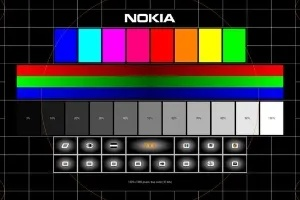
先说说为什么新手小白需要这个工具。现在很多人都在搞副业做视频剪辑、设计插画,显示器色彩准不准直接关系到作品质量。就算不搞创作,日常看视频打游戏,屏幕有问题也很影响体验对吧?
DisplayX绿色版好在哪?
第一, 不用安装 。下载解压直接就能用,对电脑小白特别友好。那些需要安装的软件经常搞得人一头雾水,这个就不会。
第二, 功能齐全 。它能检测:
- 屏幕坏点(就是屏幕上永远亮着或暗着的小点点)
- 色彩还原度(颜色显示准不准)
- 对比度(黑白分明程度)
- 响应时间(打游戏时拖影严不严重)
第三, 操作简单 。基本就是点几下鼠标的事,完全不需要什么专业知识。
怎么用DisplayX绿色版?
下载后打开主程序,你会看到几个主要测试项目:
1.
纯色测试 :这个最常用。软件会让屏幕显示全红、全绿、全蓝等纯色背景,这时候你凑近看有没有异常的点。
2.
渐变测试 :检查屏幕色彩过渡是否自然。有时候显示器会出现色带现象,就是颜色不是平滑变化而是一段一段的。
3.
文字测试 :看看文字显示清不清晰,特别是边缘部分。
重点来了!很多人会问:绿色版和普通版有什么区别?
其实主要就两点不同:
1. 绿色版不用安装,普通版需要
2. 绿色版一般是最基础的功能,没有那些花里胡哨的附加组件
但对我们普通用户来说,绿色版完全够用了。毕竟我们就是简单检测下屏幕,又不是要搞什么专业调色。
使用过程中要注意什么?
- 测试时最好在正常光照环境下,别在太亮或太暗的地方
- 检测坏点时要把屏幕擦干净,别把灰尘当成坏点
- 笔记本用户记得接上电源,有些笔记本在省电模式下屏幕表现会不一样
常见问题解答:
Q:检测出坏点怎么办?
A:3个以内算正常,多了可以找售后。不过要提醒的是,很多品牌对坏点的保修标准很严格,购买前最好问清楚。
Q:为什么我的显示器测试结果和朋友的不一样?
A:这和显示器面板质量、使用年限都有关系。就像手机用久了屏幕会发黄一个道理。
Q:测试时需要注意显示器设置吗?
A:最好恢复出厂设置再测试,避免你自己调过的参数影响结果。
最后说说小编的个人观点:DisplayX绿色版确实是新手检测显示器最方便的工具之一。别看它界面简陋,该有的功能一个不少。最重要的是完全免费,不用担心中毒或者被捆绑安装乱七八糟的软件。对于刚接触数码产品的小白来说,这种简单直接的工具反而最实用。

















